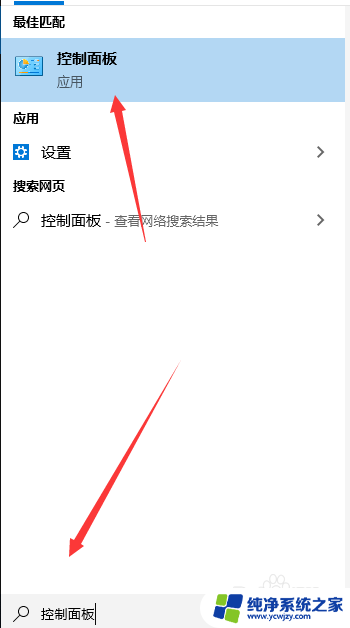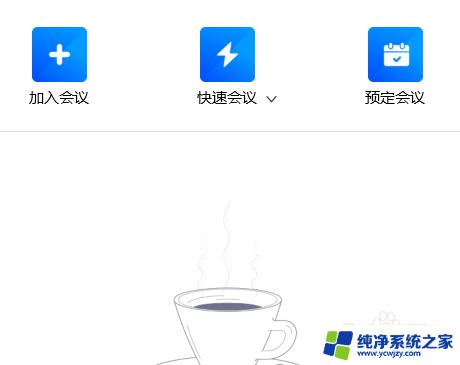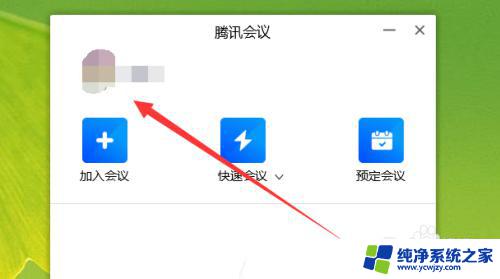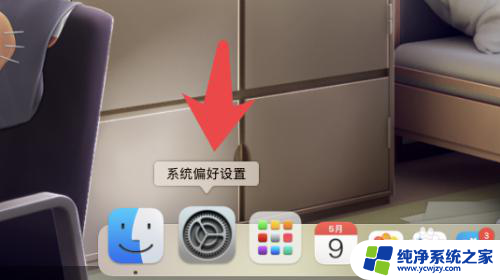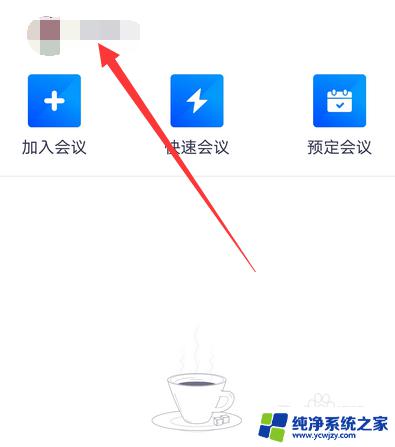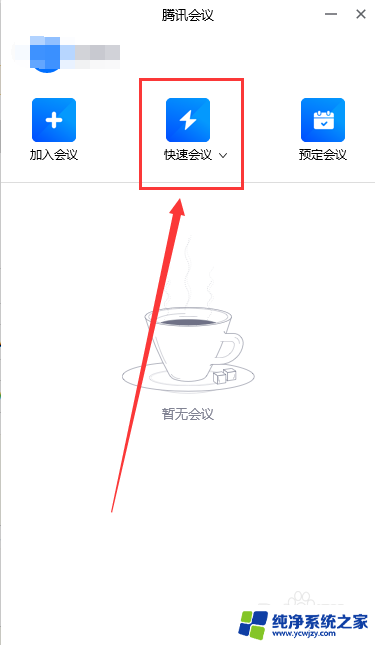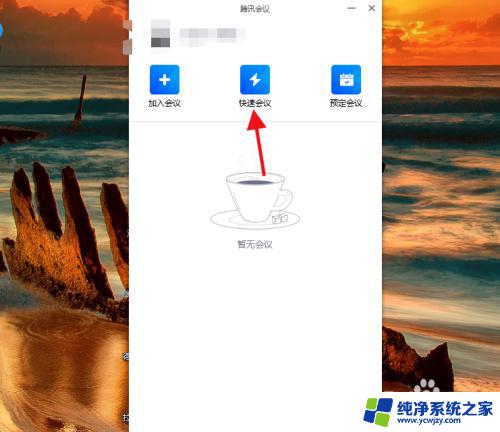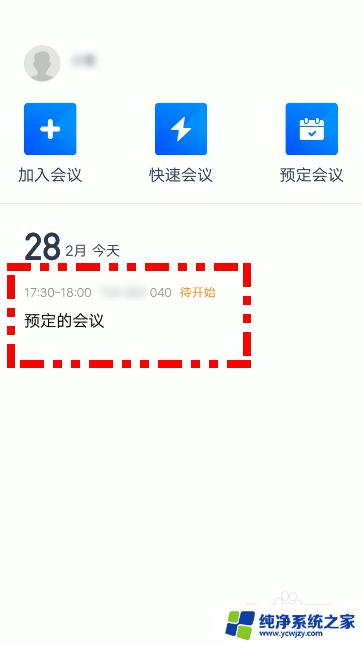电脑腾讯会议开不了摄像头怎么回事 腾讯会议电脑版摄像头检测失败
更新时间:2023-08-18 09:59:33作者:jiang
电脑腾讯会议开不了摄像头怎么回事,许多用户反映在使用腾讯会议的电脑版时遇到了一个问题——摄像头无法正常开启,这个问题在腾讯会议电脑版摄像头检测环节出现了失败提示,让用户感到困惑和苦恼。为什么会出现这种情况呢?是什么原因导致了摄像头无法正常使用呢?本文将为大家解析这个问题,并提供一些解决方案,帮助大家解决电脑腾讯会议摄像头开启失败的困扰。
步骤如下:
1.第一:进入电脑左下角点击输入【控制面板】进入。
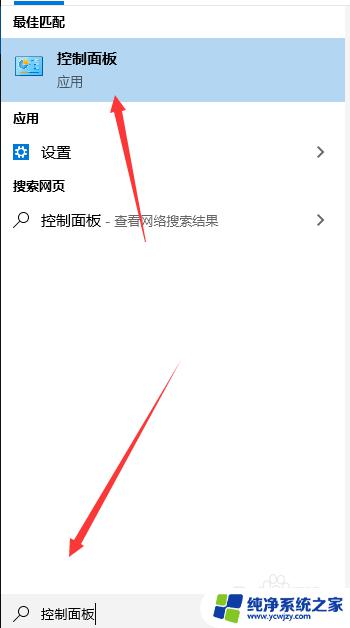
2.第二:进入控制面板点击下方的【设备管理器】选项。
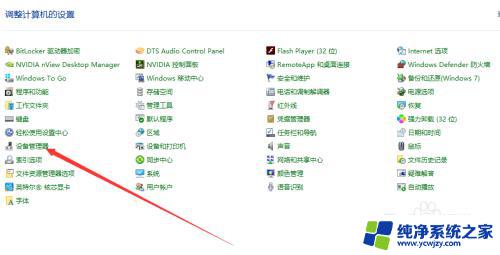
3.第三:进入设备管理器栏目点击下方的【图像设备】选项。
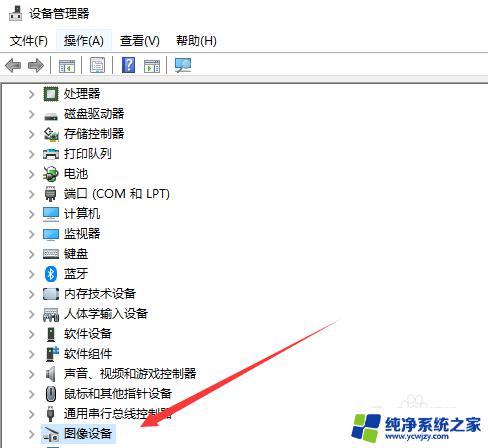
4.第四:点击摄像头【检查驱动程序并更新驱动程序】关闭设备管理器。
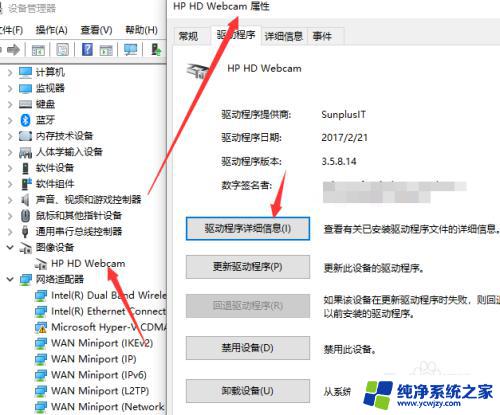
5.第五:登录腾讯会议点击【头像】选择【设置】选项按钮。
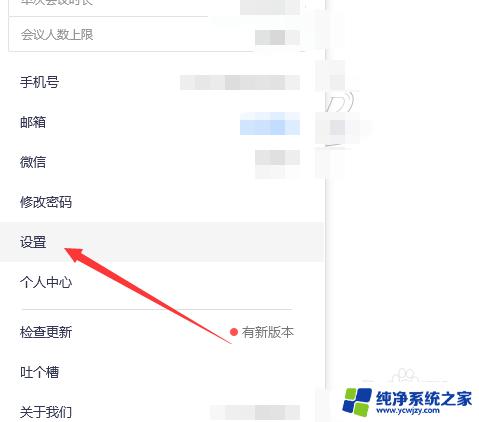
6.第六;在设置中点击【视频】选项选择【更新的设备驱动】操作完成。
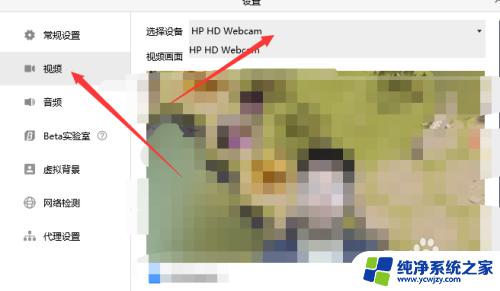
以上就是电脑腾讯会议开不了摄像头的解决方法,希望对遇到这种问题的小伙伴有所帮助。